
Sisällysluettelo:
- Kirjoittaja John Day [email protected].
- Public 2024-01-30 08:59.
- Viimeksi muokattu 2025-01-23 14:41.




Tämä ohje auttaa sinua asettamaan vastaanottoaseman paitsi APAA: lle NOAA-15, 18 ja 19, myös Meteor-M 2: lle.
Se on oikeastaan vain pieni jatko-projekti Haslettjin mahtavalle "Raspberry Pi NOAA Weather Satellite Receiver" -projektille.
Vaihe 1: Aloita Haslettj's Instructable -ohjelmasta
Ennen kuin seuraat haslettj's Instructable -ohjelmaa, huomaa nämä muutokset ensin:
Wxtoimg: n vanha osoite ei ole enää käytössä. Voit nyt käyttää tätä osoitetta wget -komennossa:
www.wxtoimgrestored.xyz/beta/wxtoimg-linux-armhf-2.11.2-beta.tar.gz
Minun oli myös tehtävä muutos "Receive_and_process_satellite.sh" -skriptiin, koska rtl_fm ei ilmeisesti itse tuota "wav" -muodossa olevaa ääntä. Mutta se ei ole ongelma, Sox pystyy käsittelemään sitä. Vaihdoin siis tämän rivin:
sudon aikakatkaisu $ 6 rtl_fm -f $ {2} M -s 60k -g 45 -p 55 -E wav -E deemp -F 9 -| sox -wav - 3 dollaria. wav -korko 11025
Tähän (mutta muista korvata "-g 0" -vahvistusasetus ja "-p 68" PPM-taajuusvirheasetus jollakin, joka toimii laitteistollasi):
sudon aikakatkaisu $ 6 rtl_fm -f $ {2} M -s 48k -g 0 -p 68 -E dc -A fast -F 9 -| sox -t raaka -r 48000 -es -b16 -c1 -V1 -$ 3.wav korko 11025
Samassa skriptissä saatat haluta myös muuttaa wxtoimg-argumentin "-e ZA" arvoksi "-e MSA" saadaksesi kauniita värikuvia, kuten tämä:
/usr/local/bin/wxtoimg -m $ {3} -map-p.webp
Mene nyt tekemään Instructable!
www.instructables.com/id/Raspberry-Pi-NOAA…
Vaihe 2: Asenna GnuRadio ja Blocks for RTL-SDR
Meteor-M 2 -vastaanotin käyttää GnuRadioa. Voit asentaa tarvitsemasi seuraavasti:
sudo apt install gnuradio
sudo apt asentaa gr-osmosdr
Vaihe 3: Lataa GnuRadio -skriptit
Jos et ole tuttu, GnuRadio sisältää graafisen työkalun nimeltä GnuRadio-Companion, jota voidaan käyttää vuokaavioiden luomiseen ja niiden kääntämiseen Python-koodiksi, joka sitten suoritetaan.
Olen haarautunut "otti-soft" s "meteor-m2-lrpt" -vastaanottimeen muokkaamalla joitain parametreja suorituskyvyn parantamiseksi ja käyttämällä RTL-SDR: ää Airspyn sijasta. Lataa se täältä:
github.com/NateDN10/meteor-m2-lrpt
. Grc -tiedostot voidaan avata GnuRadio -Companion -ohjelmalla, mutta ne eivät ole suoritettavia komentosarjoja - ne ovat viitteellisiä ja leikkimässä. Jotta se vain toimisi, kopioi tiedosto "rtlsdr_m2_lrpt_rx.py" hakemistoosi/home/pi/weather/ennusta ja varmista, että se on suoritettavissa:
chmod +x rtlsdr_m2_lrpt_rx.py
Haluat myös muuttaa taajuuspoikkeamaa:
self.rtlsdr_source_0.set_freq_corr (69, 0)
Ja hyötyä kaikesta, mikä toimii kokoonpanollasi:
self.rtlsdr_source_0.set_gain (4, 0)
Vaihe 4: Lataa dekooderi
Lataa "artlav" Meteor LRPT -dekooderi täältä - haluat Linux ARM -version:
orbides.org/page.php?id=1023
Voit tehdä tämän Raspberry Pi -laitteella seuraavilla komennoilla:
cd/koti/pi/sää
wget https://orbides.org/etc/medet/medet_190825_arm.tar.gz mkdir medet; cd medet tar xvzf../medet_190825_arm.tar.gz
Sinulla pitäisi nyt olla hakemisto nimeltä "medet" "sää" -hakemistossasi ja sen sisällä pitäisi olla "medet_arm" suoritettava.
Vaihe 5: Lataa muita työkaluja
Kuvien kuvasuhteen korjaamiseksi käytämme dbdexterin "meteor_rectify" Python -työkalua Githubista.
Jos sinulla ei vielä ole git ja ImageMagick asennettuna:
sudo apt asentaa git
sudo apt asentaa imagemagick
Kloonaa sitten arkisto:
cd/koti/pi/sää
git-klooni
Saatat tarvita myös "tyyny" - ja "numpy" Python -kirjastoja:
pip3 asenna numpy
pip3 asenna tyyny
Vaihe 6: Päivitä komentosarjat
Lisää ensin seuraava rivi "aikataulun_all.sh" loppuun:
/home/pi/weather/predict/schedule_satellite.sh "METEOR-M 2" 137.1000
Muuta sitten "schedule_satellite.sh" -kohdassa tämä lohko:
jos [$ MAXELEV -gt 19]; sitten
echo $ {1 // ""} $ {OUTDATE} $ MAXELEV echo "/home/pi/weather/predict/received_and_process_satellite.sh \" $ {1} "$ 2/home/pi/weather/$ {1 // ""} $ {OUTDATE} /home/pi/weather/predict/weather.tle $ var1 $ TIMER "| at `date --date =" TZ = / "UTC \" $ START_TIME " +"%H:%M%D "` fi
Tähän:
jos [$ MAXELEV -gt 19]; sitten
echo $ {1 // ""} $ {OUTDATE} $ MAXELEV if ["$ 1" == "METEOR-M 2"] then echo "/home/pi/weather/predict/received_and_process_meteor.sh \" $ {1} "$ 2/home/pi/weather/$ {1 //" "} $ {OUTDATE} /home/pi/weather/predict/weather.tle $ var1 $ TIMER" | at `date --date =" TZ = / "UTC \" $ START_TIME " +"%H:%M%D "" echo "/home/pi/weather/predict/received_and_process_satellite.sh \" $ {1} "$ 2/home/pi/weather/$ {1 //" "} $ {OUTDATE} /home/pi/weather/predict/weather.tle $ var1 $ TIMER" | at `date --date =" TZ = / "UTC \" $ START_TIME " +"%H:%M%D "` fi fi
Luo lopuksi uusi komentosarja nimeltä "Receive_and_process_meteor.sh", jonka sisältö on seuraava:
#! /bin/bash
# $ 1 = satelliitin nimi # $ 2 = taajuus # $ 3 = FileName base # $ 4 = TLE -tiedosto # $ 5 = EPOC -aloitusaika # $ 6 = aika tallentaa cd/home/pi/weather timeout $ 6 ennustaa/rtlsdr_m2_lrpt_rx.py $ 1 $ 2 $ 3 # Talvi # medet/medet_arm $ {3}.s $ 3 -r 68 -g 65 -b 64 -na -S # Summer medet/medet_arm $ {3}.s $ 3 -r 66 -g 65 -b 64 -na -S rm $ {3}.s if [-f "$ {3} _0.bmp"]; sitten #rm $ {3}.s dte = `date +%H` #Winter #convert $ {3} _1.bmp $ {3} _1.bmp $ {3} _0.bmp -combine -set väritila sRGB $ { 3}.bmp #convert $ {3} _2.bmp $ {3} _2.bmp $ {3} _2.bmp -combine -set väritila sRGB -negate $ {3} _ir.bmp # Summer convert $ {3} _2.bmp $ {3} _1.bmp $ {3} _0.bmp -combine -set väritila sRGB $ {3}.bmp meteor_rectify/rectify.py $ {3}.bmp # Vain talvi # meteor_rectify/rectify.py $ { 3} _ir.bmp # Käännä iltakuvia 180 astetta, jos [$ dte -lt 13]; muunna sitten $ {3} -rectified.png -normalize -quality 90 $ 3-j.webp
Tee siitä suoritettava:
chmod +x Receive_and_process_meteor.sh
Ja siinä se! Seuraavan kerran, kun nykyinen cron-työsi suorittaa satelliittien ajoittamista, Meteor-M 2 ajoitetaan myös. Dekooderi lähettää.bmp käyttäen APID 66: ta punaiselle, 65 vihreälle ja 64 siniselle.
Skriptien vakiolähtö, kun ne ajoitetaan, liitetään kohteeseen/var/mail/pi. Voit lukea sen käyttämällä tätä komentoa:
vähemmän/var/mail/pi
Poista vanhat viestit seuraavasti:
/var/mail/pi
Suositeltava:
Akustinen levitaatio Arduino Unon kanssa Askel askeleelta (8 vaihetta): 8 vaihetta

Akustinen levitaatio Arduino Unon kanssa Askel askeleelta (8 vaihetta): ultraäänikaiuttimet L298N DC-naarasadapterin virtalähde urospuolisella dc-nastalla ja analogiset portit koodin muuntamiseksi (C ++)
4G/5G HD -videon suoratoisto DJI Dronesta alhaisella latenssilla [3 vaihetta]: 3 vaihetta
![4G/5G HD -videon suoratoisto DJI Dronesta alhaisella latenssilla [3 vaihetta]: 3 vaihetta 4G/5G HD -videon suoratoisto DJI Dronesta alhaisella latenssilla [3 vaihetta]: 3 vaihetta](https://i.howwhatproduce.com/images/009/image-25904-j.webp)
4G/5G HD -videon suoratoisto DJI Dronesta alhaisella latenssilla [3 vaihetta]: Seuraava opas auttaa sinua saamaan live-HD-videovirtoja lähes mistä tahansa DJI-dronesta. FlytOS -mobiilisovelluksen ja FlytNow -verkkosovelluksen avulla voit aloittaa videon suoratoiston droonilta
LED vilkkuu Raspberry Pi: n kanssa GPIO -nastojen käyttäminen Raspberry Pi: ssä: 4 vaihetta

LED vilkkuu Raspberry Pi: n kanssa GPIO -nastojen käyttäminen Raspberry Pi: ssä: Hei kaverit tässä ohjeessa opimme käyttämään Raspberry pi: n GPIO: ta. Jos olet koskaan käyttänyt Arduinoa, luultavasti tiedät, että voimme liittää LED -kytkimen jne. Sen nastoihin ja saada sen toimimaan. anna LED -valon vilkkua tai syötä kytkintä, joten
Raspbianin asentaminen Raspberry Pi 3 B: hen ilman HDMI: tä - Raspberry Pi 3B: n käytön aloittaminen - Raspberry Pi: n asentaminen 3: 6 vaihetta

Raspbianin asentaminen Raspberry Pi 3 B: hen ilman HDMI: tä | Raspberry Pi 3B: n käytön aloittaminen | Raspberry Pi 3: n asentaminen: Kuten jotkut teistä tietävät, Raspberry Pi -tietokoneet ovat aivan mahtavia ja saat koko tietokoneen vain yhdelle pienelle levylle. Raspberry Pi 3 Model B: ssä on neliytiminen 64-bittinen ARM Cortex A53 kellotaajuus 1,2 GHz. Tämä tekee Pi 3: sta noin 50
Raspberry Pi Meteor -asema: 17 vaihetta (kuvilla)
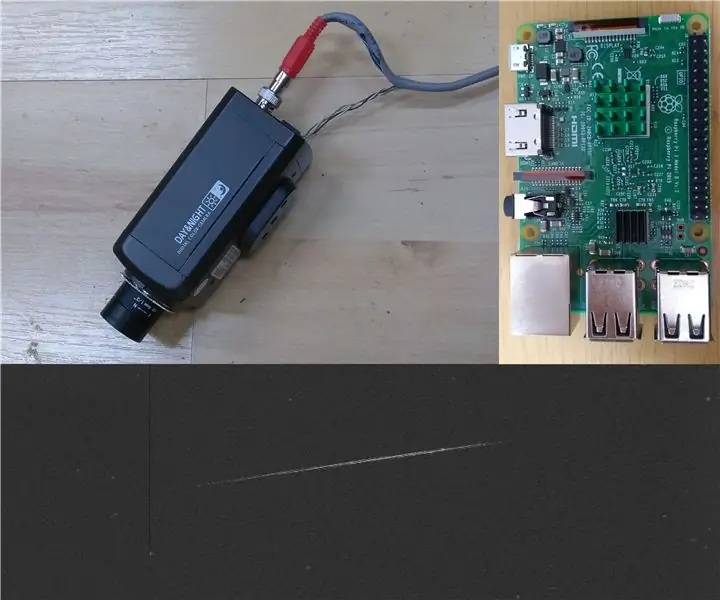
Raspberry Pi Meteor Station: Tämän opetusohjelman tavoitteena on rakentaa täysin toimiva meteoriittitunnistusvideokamera, jota voit käyttää myöhemmin meteorien havaitsemiseen ja havaintoihin. Käytetyt materiaalit ovat suhteellisen halpoja, ja ne voidaan helposti ostaa
